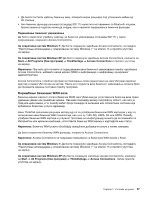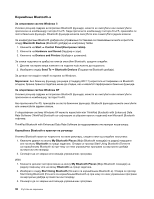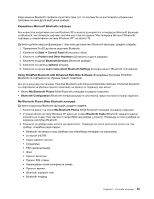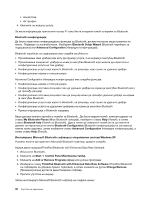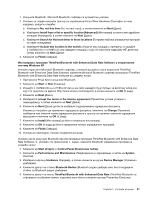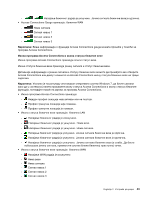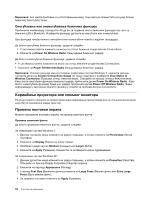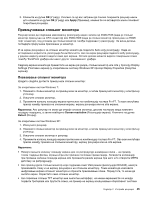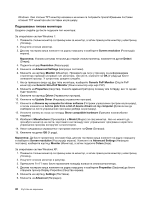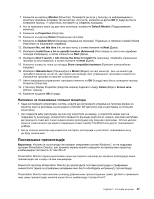Lenovo ThinkPad X130e (Serbian Latin) User Guide - Page 60
Коришћење WiMAX технологије
 |
View all Lenovo ThinkPad X130e manuals
Add to My Manuals
Save this manual to your list of manuals |
Page 60 highlights
6 Driver Update Driver 7 No, not this time Next (Даље). 8 Install from a list or specific location (Advanced Next (Даље). 9 Don't search. I will choose the driver to install Next (Даље). 10 Digital Signed Next (Даље). 11 Finish Napomena 802.11 Bluetooth WiMAX Неки ThinkPad LAN WiMAX WiMAX 802.16 ADSL WiMAX Access Connections. Windows 7 Access Connections Windows 7 Windows XP Access Connections Start All Programs ThinkVantage ➙ Access Connections Access Connections Gauge (Windows 7 Windows 7, Access Connections Gauge Napomena Access Connections Gauge Access Connections. Access Connections Access Connections Gauge View Status of Wireless Connection • Access Connections Gauge LAN - - 42

6. Изаберите картицу
Driver
(Управљачки програм), а затим кликните на
Update Driver
(Ажурирање
управљачког програма).
7. Кликните на
No, not this time
(Не, не овог пута), а затим кликните на
Next
(Даље).
8. Изаберите
Install from a list or specific location (Advanced)
(Инсталирај са листе или одређене
локације (Напредно)), а затим кликните на
Next
(Даље).
9. Изаберите
Don't search. I will choose the driver to install
(Не претражуј. Изабраћу управљачки
програм за инсталирање), а затим кликните на
Next
(Даље).
10. Изаберите управљачки програм који нема икону “Digital Signed” (Дигитални потпис), а затим
кликните на
Next
(Даље).
11. Кликните на
Finish
(Заврши).
Napomena:
Ако бежичну функцију рачунара (стандард 802.11) користите истовремено са Bluetooth
опцијом, брзина преноса података може да опадне, као и квалитет перформанси бежичне функције.
Коришћење WiMAX технологије
Неки ThinkPad преносиви рачунари се испоручују са уграђеном бежичном LAN картицом у коју
је интегрисана WiMAX технологија.
WiMAX, технологија за бежични пренос података са широким опсегом, заснована на стандарду 802.16,
обезбеђује вам могућност широкопојасног повезивања “последње миље” слично ономе коју кабловска
мрежа или ADSL обезбеђују, али без потребе за стварним повезивањем кабла са рачунаром.
Да бисте користили WiMAX функцију, покрените Access Connections.
За оперативни систем Windows 7: Да бисте покренули чаробњак Access Connections, погледајте
Приступање апликацијама у оперативном систему Windows 7 и пратите упутства на екрану.
За оперативни систем Windows XP: Да бисте покренули чаробњак Access Connections, кликните на
Start
(Старт)
➙
All Programs
(Сви програми)
➙
ThinkVantage
➙
Access Connections
и пратите
упутства на екрану.
Провера статуса бежичне везе
Access Connections Gauge (Windows 7)
Ако је на рачунару покренут Windows 7, Access Connections Gauge на траци задатака приказује
јачину сигнала и статус бежичне везе.
Napomena:
Да бисте приказали Access Connections Gauge на траци задатака, погледајте помоћ за
програм Access Connections.
Детаљније информације о јачини сигнала и статусу бежичне везе можете да пронађете ако отворите
Access Connections или десним тастером миша кликнете на Access Connections Gauge на траци
задатака и изаберете
View Status of Wireless Connection
(Прикажи статус бежичне везе).
•
Access Connections Gauge приказује: бежични LAN
-
Напајање бежичног радија је искључено или нема сигнала.
-
Напајање бежичног радија је укључено. Јачина сигнала бежичне везе је слаба. Да бисте
побољшали јачину сигнала, преместите систем ближе бежичној приступној тачки.
-
Напајање бежичног радија је укључено. Јачина сигнала бежичне везе је
критична.
42
Упутство за кориснике